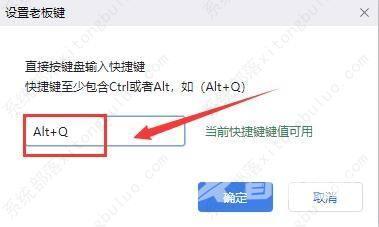谷歌浏览器老板键怎么设置?在谷歌浏览器中,给用户提供了很多个性化功能,比如常用的老板键,那么具体要怎么设置这个老板键呢?来看看具体的方法吧。 谷歌浏览器怎么设置老板
谷歌浏览器老板键怎么设置?在谷歌浏览器中,给用户提供了很多个性化功能,比如常用的老板键,那么具体要怎么设置这个老板键呢?来看看具体的方法吧。
谷歌浏览器怎么设置老板键?
1、首先点击谷歌浏览器右上角三字图标。
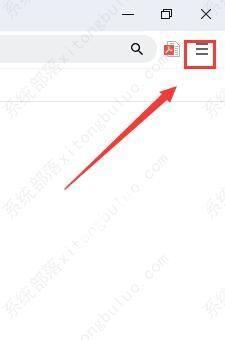
2、然后选择设置选项。
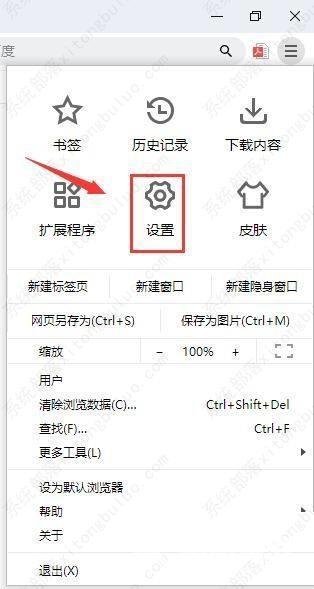
3、接着在左侧窗口选择手势和快捷键选项。
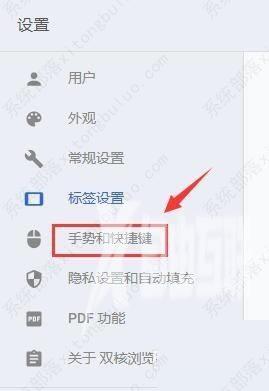
4、在右侧窗口勾选启用老板键选项。
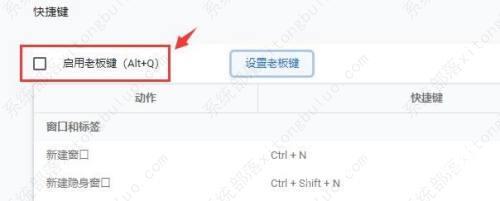
5、点击设置老板键按钮。
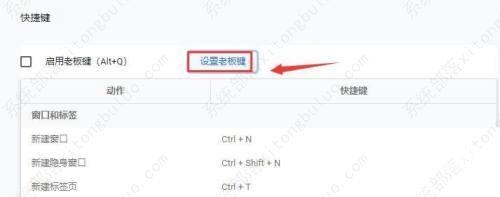
6、最后设置快捷键,点击确定按钮。